
Hvidbalancekorrektion
Når et område med kraftige farver, der er det samme som halvtoneområdet, kopieres eller printes umiddelbart efter et halvtoneområde, kan der opstå et hvidt mellemrum mellem billederne. Med denne status kan du eliminere den hvide kontur mellem to områder.
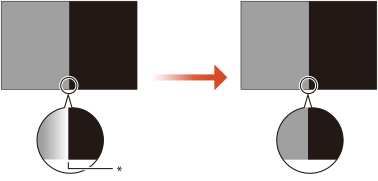
*Hvidt mellemrum
 |
Andre brugere end administratorerne bør ikke ændre indstillingerne. Du kan få instruktioner i ændring af indstillingerne ved at kontakte Canon Danmark. |
1
Tryk på  (Indstillinger/Registrering)
(Indstillinger/Registrering)  <Justering/Vedligeholdelse>
<Justering/Vedligeholdelse>  <Justér billedkvalitet>
<Justér billedkvalitet>  <Korrigér hvidbalance>
<Korrigér hvidbalance>
 (Indstillinger/Registrering)
(Indstillinger/Registrering)  <Justering/Vedligeholdelse>
<Justering/Vedligeholdelse>  <Justér billedkvalitet>
<Justér billedkvalitet>  <Korrigér hvidbalance>
<Korrigér hvidbalance>2
Tryk på <-> eller <+> for at ændre indstillingsværdien til 1 eller 2  tryk på <OK>.
tryk på <OK>.
 tryk på <OK>.
tryk på <OK>.Detaljer for hver enkelt valgmulighed bliver vist nedenfor.
1 og 2: Vælg for at eliminere det hvide mellemrum. Vælges "1" som værdi for indstillingen, kan du eliminere den hvide kontur mere effektivt end med "2". Imidlertid giver det ofte en mere hakket billedgengivelse, eller også kan billedets tæthed blive noget lysere.
3: Dette er standardindstillingen. Vælges, når du lade det originale billede være, som det er.
4: Skal ikke vælges under normale omstændigheder. Kontakt Canon Danmark, hvis du vælger denne indstillingsværdi.

Hvis du vælger "1" eller "2" som indstillingsværdi, kan billedet virke ujævnt, med lysere tæthed eller et stribet mønster. Hvis disse printresultater forekommer, kan du eliminere det hvide mellemrum ved at angive indstillinger for dithering, se Indstillinger for dithering, i stedet for at indstille korrektion af det hvide mellemrum. Få flere oplysninger ved at kontakte Canon Danmark.
3
Udfør den automatiske forløbsjustering.
For flere informationer om den automatiske forløbsjustering kan du se Justering af farveforløb
 |
Når du har foretaget ændringerne, skal du sørge for først at udføre en automatisk justering af forløb og derefter udføre en justering af farvebalancen, da farvebalancen kan blive ustabil. |